파라마운트 플러스의 팬이신데 좋아하는 프로그램을 LG TV에서 시청하고 싶으신가요?
더 이상 고민하지 마세요! 이 가이드에서는 LG TV에 파라마운트 플러스를 설치하고 사용하는 단계를 안내하고 앱을 최대한 활용할 수 있는 팁과 요령을 제공합니다.
파라마운트 플러스는 영화, TV 프로그램, 오리지널 프로그램 등 다양한 콘텐츠를 제공하는 인기 스트리밍 서비스입니다.
ViacomCBS가 소유하고 있으며 CBS All Access의 후속 서비스입니다. 파라마운트 플러스는 LG 스마트 TV를 비롯한 다양한 플랫폼에서 사용할 수 있으며, 사용자는 TV에서 바로 콘텐츠에 액세스할 수 있습니다.
파라마운트 플러스의 오랜 구독자이든 이제 막 시작했든, 이 가이드에는 LG TV에서 스트리밍을 시작하기 위해 알아야 할 모든 것이 나와 있습니다.
| LG 스마트 TV에서 파라마운트 플러스를 어떻게 설정하나요? | LG 스마트 TV에서 파라마운트 플러스를 설정하려면, 서비스에 가입되어 있는지 확인하세요. 그런 다음 TV를 켜고 메인 메뉴에서 “LG 콘텐츠 스토어”를 선택한 다음 “파라마운트 플러스”를 검색하고 앱을 설치합니다. 다운로드가 완료되면 앱을 열고 파라마운트 플러스 자격 증명으로 로그인하여 스트리밍을 시작합니다. |
| LG TV에서 파라마운트 플러스 사용하기 | LG 스마트 TV에서 파라마운트 플러스를 설정하려면 해당 서비스에 가입되어 있는지 확인하세요. 그런 다음 TV를 켜고 메인 메뉴에서 “LG 콘텐츠 스토어”를 선택한 다음 “파라마운트 플러스”를 검색하고 앱을 설치합니다. 다운로드가 완료되면 앱을 열고 파라마운트 플러스 자격 증명으로 로그인하여 스트리밍을 시작합니다. |
| LG TV에서 파라마운트 플러스 문제 해결하기 | 콘텐츠를 탐색 및 검색하고, 시청 목록을 만들고, 시청 환경을 맞춤 설정하고, 오프라인으로 시청할 수 있도록 영화와 TV 프로그램을 다운로드할 수도 있습니다. 또한 계정 정보로 로그인하여 여러 장치에서 앱을 사용할 수 있습니다. 앱의 기능을 사용해 스트리밍 환경을 개선하고 파라마운트 플러스에서 제공되는 다양한 독점 콘텐츠를 즐겨 보세요. |
| LG TV의 파라마운트 플러스 개요 | 파라마운트 플러스는 webOS에서 실행되는 LG TV와 호환됩니다. 영화, TV 프로그램, 라이브 스포츠, 뉴스 프로그램, CBS 라이브러리의 클래식 프로그램 액세스 등 다양한 콘텐츠를 제공합니다. 이 서비스에는 무료 체험 기간이 포함된 두 가지 구독 플랜이 있습니다. Paramount Plus는 또한 시청 목록, 개인화된 추천, 오프라인 시청 등 여러 기능을 제공합니다. 라이브 TV 옵션을 통해 사용자는 NFL 경기 및 PGA 투어와 같은 라이브 스포츠, 뉴스 및 기타 프로그램을 스트리밍할 수 있습니다. |


LG 스마트 TV에서 파라마운트 플러스를 설정하는 방법은 무엇인가요?
LG TV에서 파라마운트 플러스를 사용하려면 먼저 서비스에 가입되어 있는지 확인해야 합니다. 아직 가입하지 않은 경우 웹사이트에서 파라마운트 플러스에 가입할 수 있습니다.
가입한 후 다음 단계에 따라 LG TV에서 파라마운트 플러스를 시작할 수 있습니다:
- LG TV를 켜고 인터넷에 연결되어 있는지 확인합니다.
- LG TV 리모컨의 “홈” 버튼을 눌러 메인 메뉴를 불러옵니다.
- 조금 아래로 스크롤하여 “LG 콘텐츠 스토어” 옵션을 선택해야 합니다.
- LG 콘텐츠 스토어에서 검색창을 이용해 “Paramount Plus”를 검색합니다.
- 검색 결과에서 파라마운트 플러스 앱을 선택합니다.
- “설치”를 선택하여 앱을 LG TV에 다운로드합니다.
- 앱 다운로드가 완료되면 “열기”를 선택하여 앱을 실행합니다.
- 파라마운트 플러스 로그인 자격 증명을 입력하여 앱 사용을 시작합니다.
LG TV에서 파라마운트 플러스 사용하기
이제 파라마운트 플러스 앱을 LG TV에 다운로드했으니 사용할 준비가 되었습니다. 앱을 최대한 활용하려면 다음 팁을 확인하세요:
- 콘텐츠 탐색 및 검색: 앱의 직관적인 인터페이스를 사용하여 영화, TV 프로그램 및 오리지널 콘텐츠를 탐색하고 검색할 수 있습니다. 또는 검색창에서 특정 타이틀을 검색할 수도 있습니다.
- 관심 목록 만들기: 영화와 TV 프로그램을 관심 목록에 추가하여 나중에 쉽게 액세스할 수 있습니다.
- 시청 환경 맞춤 설정: 앱의 동영상 화질, 자막 설정, 오디오 설정을 조정하여 시청 환경을 맞춤 설정할 수 있습니다.
- 여러 기기에서 앱 사용: 여러 대의 기기를 사용하는 경우, 모든 기기에서 파라마운트 플러스 앱을 사용할 수 있습니다. 로그인할 계정에 필요한 정보를 입력하기만 하면 됩니다.
- 앱 기능 사용해 보기: Paramount Plus는 오프라인 시청, 실시간 TV, 개인 맞춤형 추천 등 다양한 기능을 제공합니다. 이러한 기능을 사용해 스트리밍 경험을 향상시켜 보세요.
- 독점 콘텐츠 즐기기: 파라마운트 플러스는 다른 곳에서는 찾아볼 수 없는 다양한 독점 콘텐츠를 제공합니다. 여기에는 CBS 라이브러리의 오리지널 시리즈, 라이브 스포츠, 클래식 프로그램이 포함됩니다.
- 실시간 TV 스트리밍: 파라마운트 플러스는 실시간 스포츠, 뉴스 및 기타 프로그램을 방송 중에 시청할 수 있는 실시간 TV 스트리밍도 제공합니다.
- 오프라인 시청을 위한 콘텐츠 다운로드: 잠시 오프라인 상태가 될 경우, Paramount Plus에서 영화와 TV 프로그램을 다운로드하여 오프라인으로 시청할 수 있습니다.


LG TV 고객 서비스
LG TV에서 파라마운트 플러스 문제 해결하기
LG TV에서 파라마운트 플러스 앱에 문제가 발생하는 경우 문제 해결에 도움이 되는 몇 가지 문제 해결 팁이 있습니다:
- 인터넷 연결 확인: LG TV가 인터넷에 연결되어 있고 인터넷 연결이 강력하고 안정적인지 확인하세요.
- 앱 업데이트: LG TV에 최신 버전의 파라마운트 플러스 앱이 설치되어 있는지 확인하세요. LG 콘텐츠 스토어에서 업데이트를 확인할 수 있습니다.
- 앱 캐시 지우기: 앱의 캐시를 지우면 앱의 문제를 해결하는 데 도움이 될 수 있습니다. 이렇게 하려면 LG TV의 설정 메뉴로 이동하여 “앱 및 알림”을 선택하고 파라마운트 플러스 앱을 찾은 다음 “저장소 및 캐시”를 선택하면 앱의 캐시를 지울 수 있습니다.
- LG TV 재시작: 때때로 LG TV를 재시작하기만 해도 파라마운트 플러스 앱의 문제가 해결될 수 있습니다.
- 고객 지원 문의: 위의 문제 해결 팁을 모두 시도했는데도 Paramount Plus 앱에 문제가 계속 발생하는 경우 고객 지원팀에 문의하여 추가 지원을 받으세요.
LG TV의 파라마운트 플러스 개요
호환성
파라마운트 플러스는 webOS 운영 체제에서 실행되는 LG TV와 호환됩니다. 사용 중인 LG TV가 호환되는지 확인하려면 TV의 설정 메뉴로 이동하여 “일반”을 선택한 다음 “이 TV 정보”를 선택하세요.
여기에서 TV의 모델 번호와 webOS 버전을 확인할 수 있습니다. LG TV가 호환되지 않는 경우 다른 장치를 사용하여 파라마운트 플러스에 액세스해야 할 수 있습니다.
콘텐츠 선택
파라마운트 플러스는 영화, TV 프로그램, 오리지널 시리즈 등 다양한 콘텐츠를 제공합니다. 이 서비스에는 라이브 스포츠 및 뉴스 프로그램과 CBS 라이브러리의 클래식 프로그램에 대한 액세스도 포함됩니다.
파라마운트 플러스에 가입하면 스타트렉: 디스커버리, 굿 파이트, 스폰지밥 무비: 스폰지 온 더 런과 같은 인기 타이틀을 스트리밍할 수 있습니다.
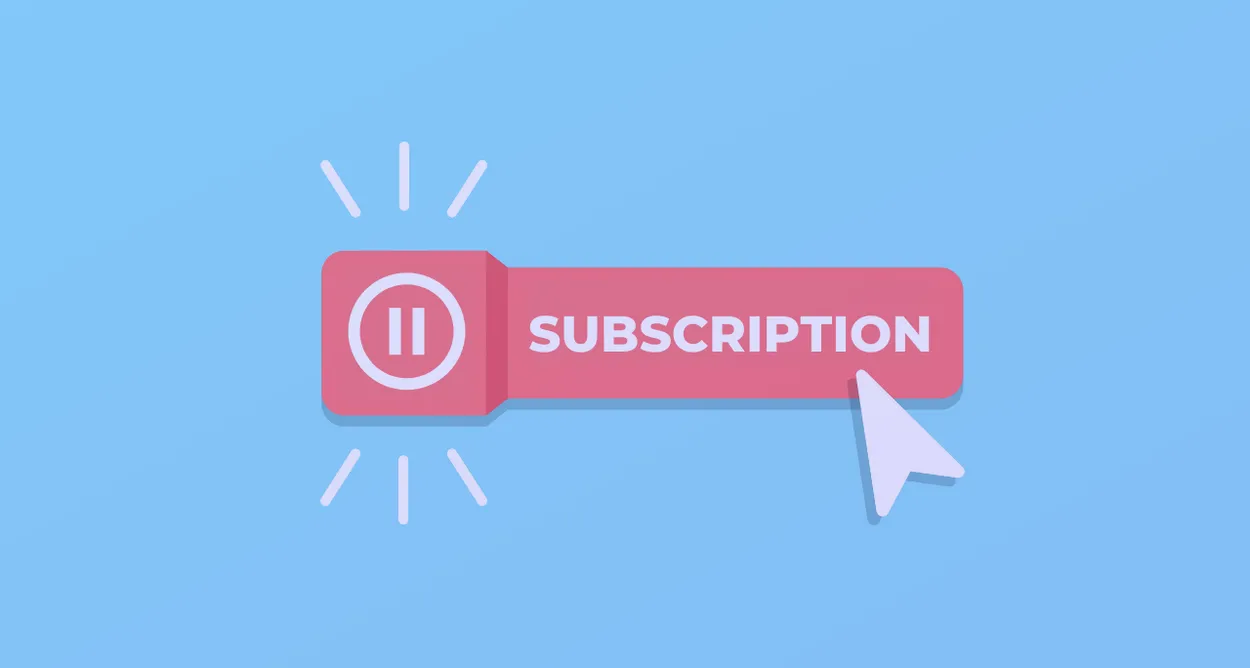
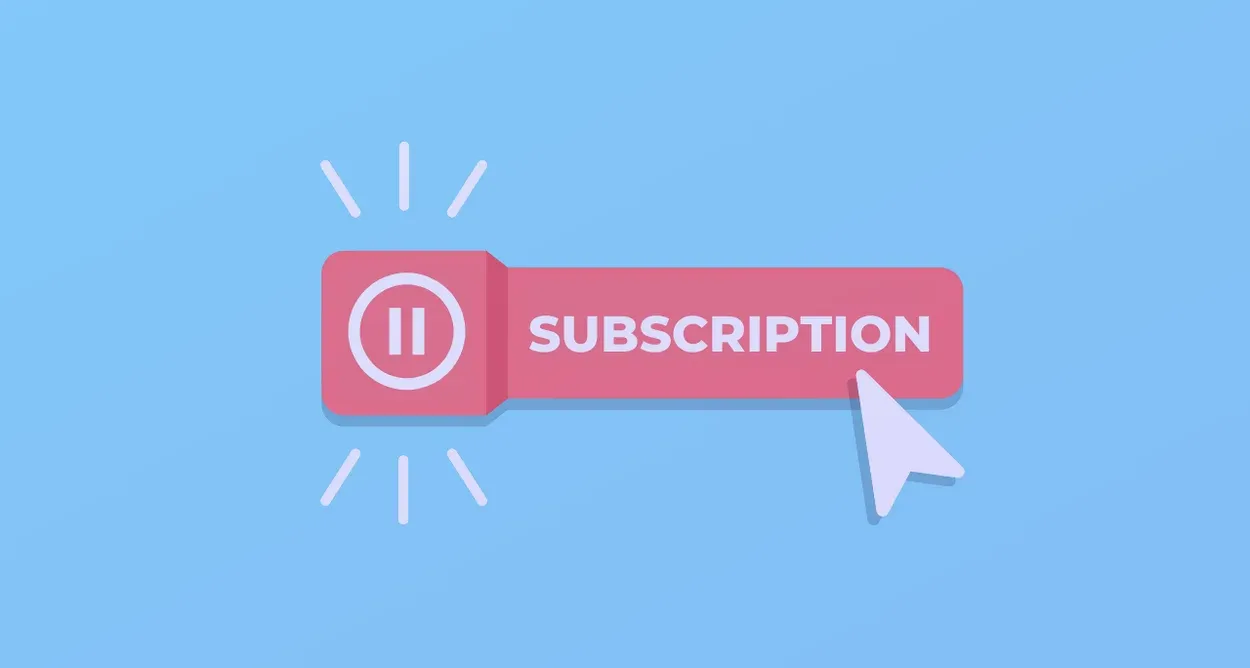
구독 플랜
정액제 플랜
파라마운트 플러스는 두 가지 정액제 플랜을 제공합니다: 기본 플랜과 프리미엄 플랜은 파라마운트 플러스에서 제공하는 두 가지 정액제 옵션입니다.
기본 요금제는 월 $4.99이며 제한된 광고가 포함되어 있고, 프리미엄 요금제는 월 $9.99이며 광고 없는 스트리밍 및 추가 콘텐츠가 포함되어 있습니다. 두 요금제 모두 무료 체험 기간을 제공하므로 구독을 시작하기 전에 서비스를 테스트해 볼 수 있습니다.
특징
광범위한 콘텐츠 선택 외에도 Paramount Plus는 스트리밍 경험을 향상시키는 몇 가지 기능을 제공합니다. 예를 들어, 이 앱을 통해 사용자는 시청 목록을 만들고, 추천을 맞춤 설정하고, 비디오 및 오디오 설정을 조정할 수 있습니다.
또한 파라마운트 플러스는 인터넷 연결 없이도 콘텐츠를 다운로드하여 나중에 시청할 수 있는 오프라인 시청 기능도 제공합니다.
라이브 TV
파라마운트 플러스의 독특한 기능 중 하나는 사용자가 라이브 스포츠, 뉴스 및 기타 프로그램을 스트리밍할 수 있는 라이브 TV 옵션입니다.
이 서비스에는 NFL 경기, PGA 투어, NCAA 3월의 광란 토너먼트와 같은 라이브 이벤트에 대한 액세스가 포함됩니다. 파라마운트 플러스에서 라이브 TV를 시청하려면 앱의 메인 메뉴에서 “라이브 TV” 옵션을 선택하기만 하면 됩니다.
자주 묻는 질문
LG TV의 Paramount+에서 여러 프로필을 만들 수 있나요?
예. LG TV의 파라마운트 플러스에서 여러 프로필을 만들 수 있습니다. 이렇게 하면 가족 구성원 각자가 자신만의 맞춤형 시청 환경을 가질 수 있습니다.
LG TV에서 파라마운트 플러스 구독을 취소하려면 어떻게 하나요?
LG TV에서 파라마운트 플러스 구독을 취소하려면 계정 설정의 “구독” 섹션으로 이동하여 “구독 취소”를 선택하세요. 지시에 따라 취소 절차를 완료하세요.
파라마운트 플러스를 스트리밍하는 데 사용할 수 있는 기기 수에 제한이 있나요?
파라마운트 플러스를 동시에 스트리밍하는 데 사용할 수 있는 기기 수에는 제한이 있습니다. 기본 요금제는 두 대의 기기를 동시에 스트리밍할 수 있지만, 프리미엄 요금제는 무제한으로 스트리밍할 수 있습니다.
LG TV 리모컨으로 파라마운트 플러스에서 재생을 제어할 수 있나요?
예. LG TV 리모컨을 사용하여 파라마운트 플러스에서 재생을 제어할 수 있습니다. 이 앱은 LG 매직 리모컨과 함께 사용하도록 최적화되어 있어 쉽게 탐색하고 재생을 제어할 수 있습니다.
결론
- LG 스마트 TV에서 파라마운트 플러스 스트리밍을 시작하려면, 구독이 되어 있는지 확인하세요. 그런 다음, LG 콘텐츠 스토어를 열고 Paramount Plus 앱을 검색하여 설치한 후 자격 증명으로 로그인하여 스트리밍을 시작합니다.
- Paramount Plus는 콘텐츠 탐색 및 검색, 시청 목록 생성, 시청 환경 사용자 지정 등 스트리밍 경험을 향상시키는 여러 기능을 제공합니다. 또한 계정 정보로 로그인하여 영화와 TV 프로그램을 다운로드하여 오프라인으로 시청하고 여러 기기에서 앱을 사용할 수도 있습니다. 앱의 독점 콘텐츠와 실시간 TV 스트리밍 옵션을 살펴보는 것도 잊지 마세요.
- LG TV에서 파라마운트 플러스 앱의 문제를 해결하려면 인터넷 연결이 강력하고 안정적인지, 최신 앱 버전이 설치되어 있는지 확인하세요. 문제가 지속되면 앱의 캐시를 지우거나 TV를 다시 시작해 보세요. 이러한 방법으로도 문제가 해결되지 않으면 고객 지원팀에 문의하여 추가 지원을 받아야 합니다.
- webOS에서 실행되는 LG TV를 사용하는 경우 영화, TV 프로그램, 라이브 스포츠, 뉴스 프로그램 등 다양한 콘텐츠를 제공하는 Paramount Plus에 액세스할 수 있습니다. CBS 라이브러리의 클래식 프로그램도 이용할 수 있습니다. 파라마운트 플러스에는 무료 체험 기간이 포함된 두 가지 정액제 플랜이 있습니다. 또한 시청 목록, 개인화된 추천, 오프라인 시청 등 다양한 기능을 제공합니다. 또한, 사용자는 Paramount Plus의 라이브 TV 옵션을 통해 NFL 경기 및 PGA 투어를 포함한 라이브 스포츠, 뉴스 및 기타 프로그램을 스트리밍할 수 있습니다.
다른 기사
LG 화면 공유가 작동하지 않습니다! (어떻게 해야 하나요?)
LG TV를 공장 초기화하는 방법 (안전한 방법 공개)
LG TV 리모컨이 작동하지 않을 때 어떻게해야합니까? (전체 가이드)
